爱思助手更新ios 爱思助手屏蔽iOS更新教程
日期: 来源:铲子手游网
是一款备受用户喜爱的iOS设备管理工具,它提供了丰富的功能和便捷的操作方式,让用户能够轻松管理自己的设备,随着iOS系统的不断更新,很多用户可能并不想立即升级到最新版本,而也提供了屏蔽iOS更新的功能,让用户可以自由选择是否进行系统升级。今天我们就来看一下如何在上屏蔽iOS更新。
屏蔽iOS更新教程
如何屏蔽iOS更新提示
1.将手机和电脑连接,打开PC端。选择【我的设备】-【更多功能】-【屏蔽iOS更新】,或者在【工具箱】中也可以直接找到【屏蔽iOS更新】功能。
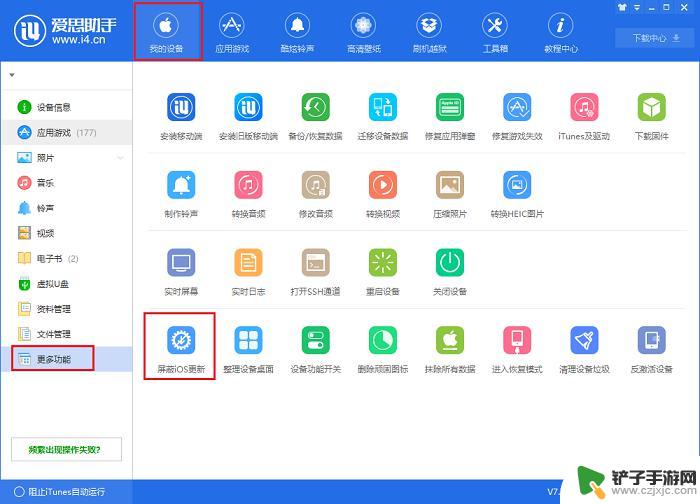
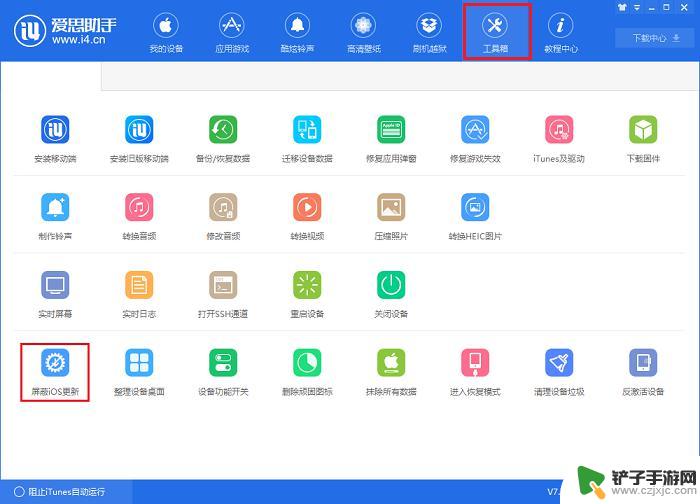
2.将手机解锁后,点击【发送描述文件到设备】。
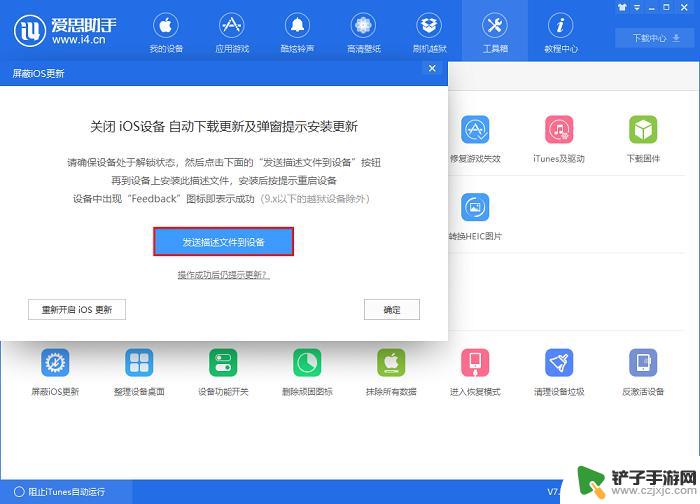
3.手机会有【描述文件】的安装提示的弹窗,点击【安装】,输入密码后,继续点击安装,根据提示重新启动手机。
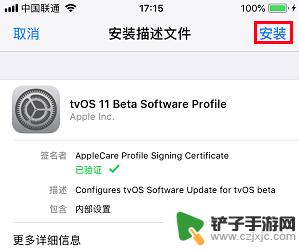
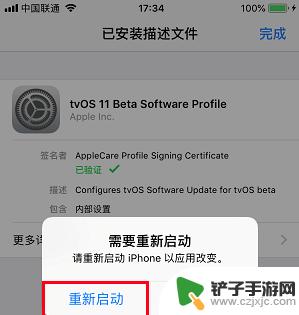
4.出现Feedback图标代表操作成功。(此图标无法删除,可以拖入文件夹隐藏)
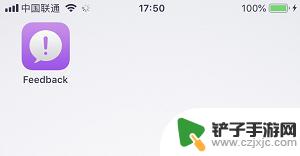
如何开启更新提示
1.如果屏蔽提醒后,如果想要继续更新系统。在【设置】-【通用】-【描述文件】中,将安装的描述文件移除即可

2.重新启动手机,在【设置】-【通用】-【软件更新】即可进行系统更新。
屏蔽后仍会收到更新提醒
1.系统已经下载完成更新包时,安装描述文件仍无法屏蔽更新提醒。请在【设置】-【通用】-【iPhone 储存空间】找到更新包并删除。
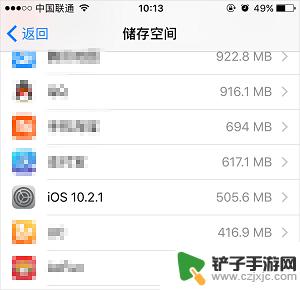
2.移除描述文件,并重新连接安装【描述文件】,即可成功屏蔽更新提醒。
以上就是更新ios的全部内容,有遇到这种情况的用户可以按照小编的方法来进行解决,希望能够帮助到大家。














